一体化监控系统 -- 云操作系统中创建虚拟机时分配的磁盘空间与虚拟机中看到的磁盘空间大小不一
2015-10-14
文档
- OpenStack Image Guide Ch3
- Extending an LVM volume
- LVM Administrator's Guide
- archlinux LVM
- CentOS 6.3下配置LVM
- LVM: Logical Volume Manager
需要使用到的Linux命令
- parted
- pvcreate
- vgextend
- lvextend
- resize2fs
环境
- 云安全操作系统1.0
- 镜像规格
规格 778.3MB
容器格式 BARE
磁盘格式 QCOW2
最小磁盘 10GB
最小内存 512MB
问题描述
使用链接云操作系统中创建虚拟机中的方法创建虚拟机dh-test,下图是该虚拟机的详细信息,在图中可以看到磁盘的大小为40G。
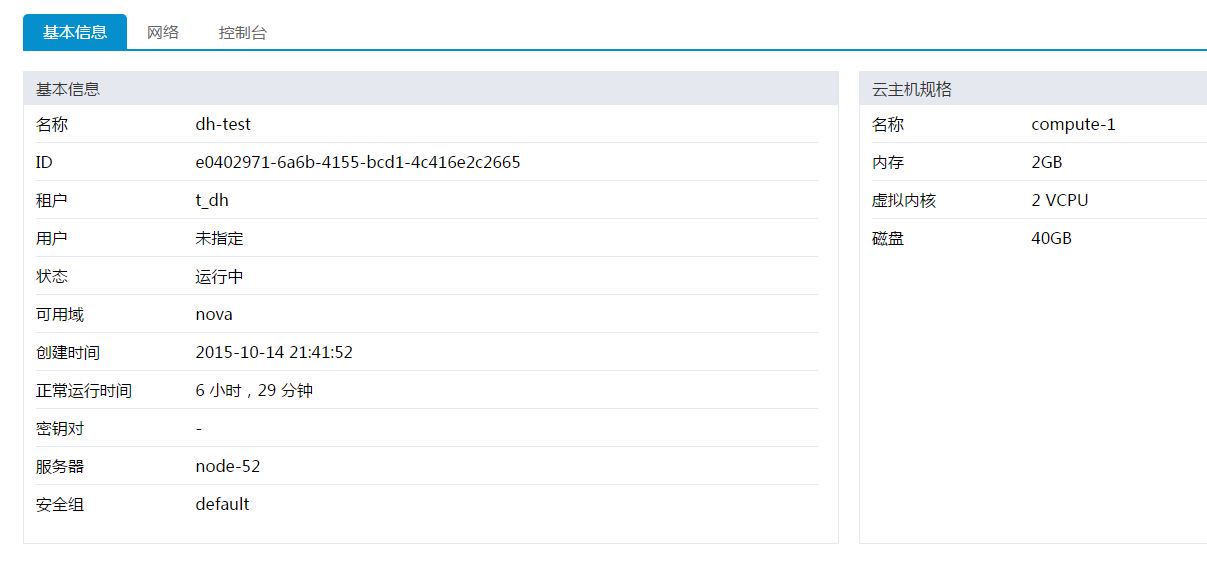
登录虚拟机dh-test,使用命令: df -hl,结果截图如下:
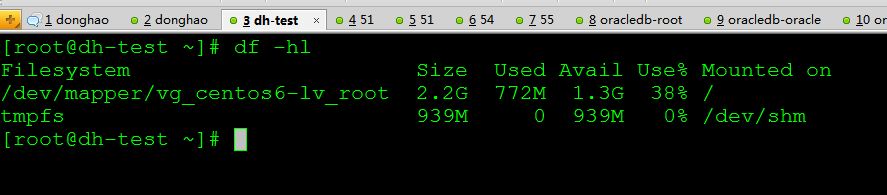
可以看到能使用的空间完全不到40G,差得很远呀。
登录虚拟机dh-test,使用命令: fdisk -l,结果截图如下,/dev/vda中的很大一部分空间没有利用:
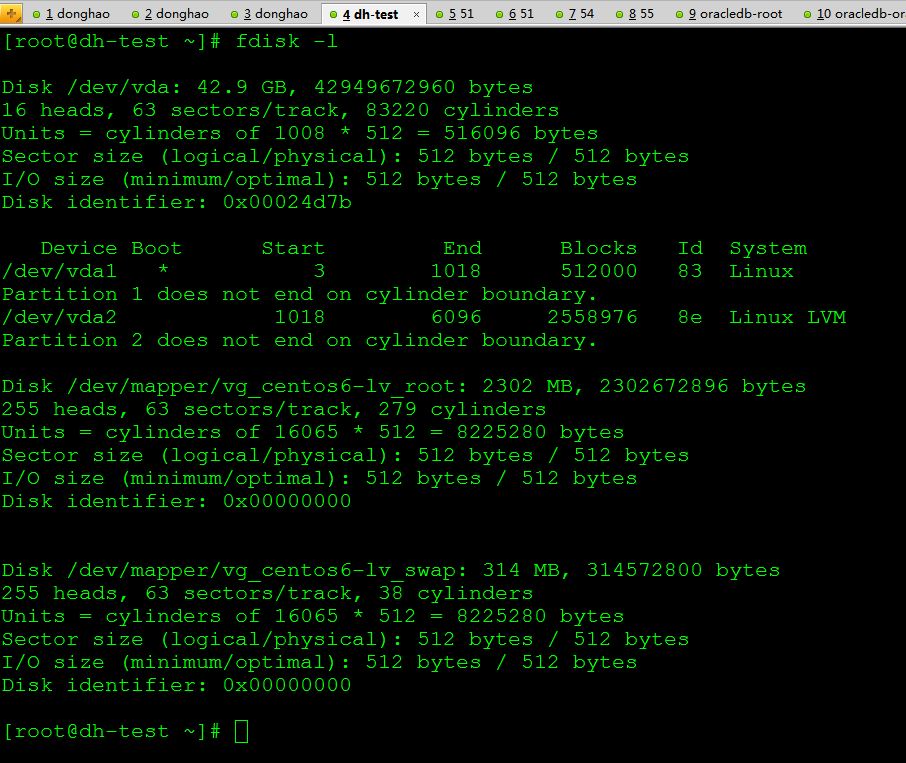
Disk /dev/vda: 42.9GB
Disk /dev/mapper/vg_centos6-lv_root: 2302MB
Disk /dev/mapper/vg_centos6-lv_swap: 314MB
问题解决
安装工具parted
yum -y install parted查看设备/dev/vda已有的分区信息
parted /dev/vda print 或 fdisk -l /dev/vda可以看到有了/dev/vda1, /dev/vda2两个分区
查看设备/dev/vda的信息
parted /dev/vda --script "print free"可以看到有从3146MB到42.9GB共39.8GB的Free Space
利用设备/dev/vda中的空闲空间创建一个主分区
parted /dev/vda mkpart primary ext4 3146MB 42.9GB shutdown -r now (重启以使创建主分区生效)新创建的分区名为/dev/vda3(因为前面有了2个分区)
创建一个物理分区(Physical Volume)
pvcreate /dev/vda3将新创建的物理分区(Physical Volume)加入一个卷组(Volume Group)
vgdisplay --> 可以查出卷组名称为: vg_centos6 vgextend vg_centos6 /dev/vda3使用/dev/vda3扩展root的逻辑分区
lvextend /dev/mapper/vg_centos6-lv_root /dev/vda3root的逻辑分区名称为:lv_root,可以使用df -hl查出; vg_centos6-lv_root中卷组名称为vg_centos6,root逻辑分区为:lv_root
Resize the root file system
resize2fs /dev/mapper/vg_centos6-lv_root
完成
comments powered by Disqus